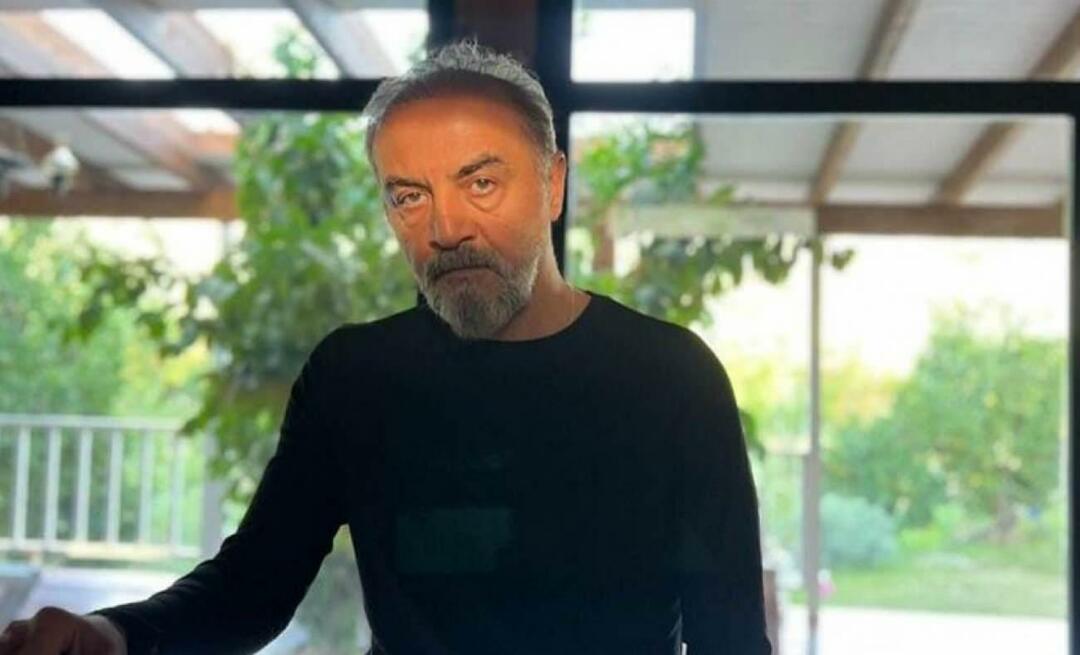Hogyan frissítheti a Windows 10 alkotóinak frissítését most
A Windows 10 Az Alkotók Frissítik / / March 18, 2020
Nem kell megvárnia, amíg a Microsoft elindítja a Windows 10 1703-as frissítését. Íme, hogyan frissítsen korán.
A korábbi kiadásokhoz hasonlóan a Microsoft lépcsőzetes megközelítést alkalmaz a zászlóshajójának operációs rendszerének, a Windows 10 Creators Update legújabb verziójának kiadására. Azok számára, akiknek garantáltan tökéletesen frissítik a rendszert, a frissítés hamarosan elindul. Ilyen például az UEFI BIOS, a TPM 1.2 és a Windows Hello támogatás.
Ha nem látja az alkotók frissítését, ne aggódjon, végül megjelenik; rendszeresen ellenőrizze a Windows Update szolgáltatást. Ha nem tudsz várni, és csatlakozni akarsz a korai befogadók légiójához, akkor most letöltheti az új verziót a Frissítési asszisztens vagy ISO média. Ebben a cikkben mindkét lehetőséget feltárjuk.
frissítés: Nyilvánvaló, hogy a Microsoft összehúzta a linkeket mind a Windows 10 készítői frissítő ISO fájlok, mind a Frissítési segéd számára. A felhasználók továbbra is válthatnak a Windows Insider Gyorscsatornára a Start> Beállítások> Frissítés és biztonság> Windows Insider Program menüben. Várj egy pár napot,
frissítsen 15063-ra, ha felkínálja, majd váltson újra a Lassú csatornára.2. frissítés: Most már hivatalosan letöltheti az ISO-kat a A Microsoft szoftverletöltő oldala. A Frissítési asszisztens továbbra sem blokkolja a frissítést az Alkotói frissítésre.
3. frissítés: A Windows Upgrade Assistant már működik.
A Windows 10 alkotóinak korai frissítése
Mielőtt elkezdenénk, hadd magyarázzam meg két lehetőségét: Upgrade Assistant és ISO média.
Frissítési asszisztens - Upgrade Now néven is ismert, ez a kis alkalmazás azonnali frissítést indít a Windows jelenlegi verziójáról a Windows 10 alkotóinak frissítésére. Hiányzik a médiakészítő eszközben található néhány lehetőség, például: a megtartandó anyag kiválasztása (alkalmazások, fájlok, beállítások), a particionálás és az adott kiadás kiválasztásának vagy telepítési adathordozójának létrehozásának lehetősége. Alapvetően ez egy kérdés nélküli kérdés. A Frissítési asszisztens megköveteli, hogy a számítógép a telepítés során csatlakozzon az internethez.
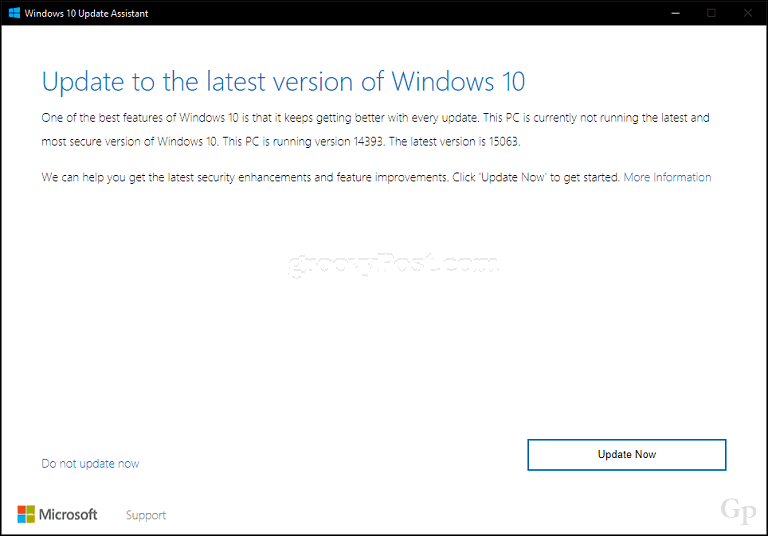
ISO Media - az ISO fájl egy CD vagy DVD virtuális másolata. Az ISO fájl használata előtt inicializálnia kell, vagy duplán kattintania kell a Windows támogatott verziójában (Windows 8.0 vagy újabb), hogy beillessze, majd indítsa el a telepítést. Az ISO adathordozót egy üres DVD-re írhatja vagy egy üres USB-meghajtóra másolhatja. Az ISO fájl lehetővé teszi offline frissítést vagy tiszta telepítést, és választhat különböző architektúrákat (32 vagy 64 bit).
Bármelyik opciót választja, a Windows 10 legfrissebb, 1703-as verzióját telepíti. Személy szerint azt javaslom, hogy vegye igénybe az ISO adathordozót, mert egy példányát megőrizheti, ha offline állapotban egynél több számítógépet szeretne frissíteni. Lassú vagy mérőkapcsolatú felhasználók számára ez a legjobb frissítés.
A frissítés indítása az ISO fájl használatával
Ha Windows 8.1 vagy újabb verziót futtat, akkor ezt megteheti csatlakoztassa az ISO fájlt dupla kattintással, majd manuálisan elindítja a telepítést. A Windows 7 vagy régebbi rendszert futtató felhasználóknak ezt meg kell tenniük hozzon létre egy indítható másolatot lemez író szoftver vagy harmadik fél segédprogram, például Rufus használatával.
Ha a telepítés nem indul el automatikusan:
Windows 10 - Kattintson a Start> Fájlkezelő> Ez a számítógép elemre, majd kattintson duplán a telepítő fájlt tartalmazó meghajtóra.
Windows 8.1 - Kattintson a File Explorer elemre a tálcán, vagy nyomja meg a Windows billentyűt + E> Ez a számítógép> kattintson duplán a telepítő fájlt tartalmazó meghajtóra.
Windows 7 - Kattintson a Start> Számítógép elemre, majd kattintson duplán a telepítő fájlt tartalmazó meghajtóra.
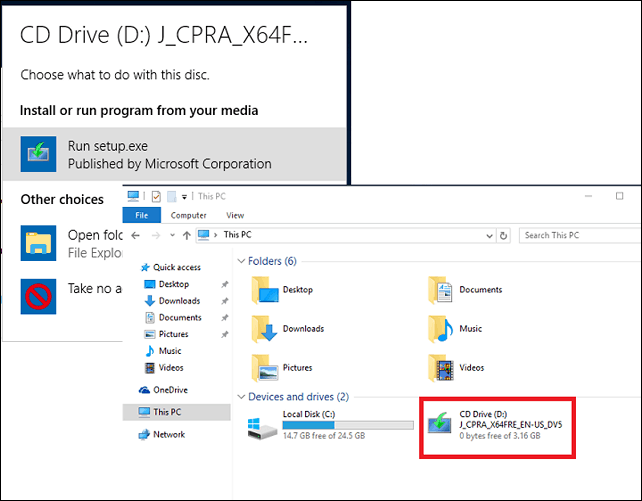
Javaslom a frissítések letöltését és telepítését, mivel ezek hozzájárulhatnak a frissítés zökkenőmentes működéséhez. Ha nincs internetkapcsolat, akkor válassza a lehetőséget Nem most majd kattintson a Tovább gombra.
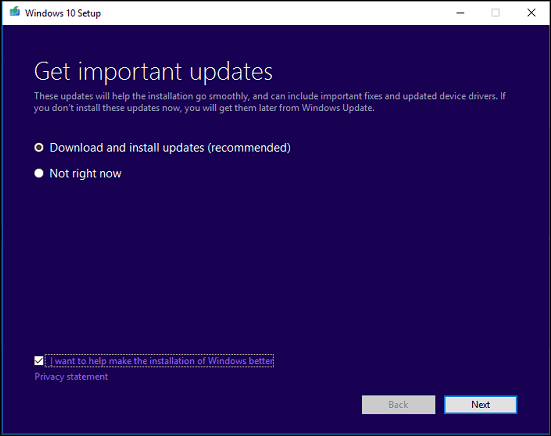
Fogadja el a Végfelhasználói licencszerződést.
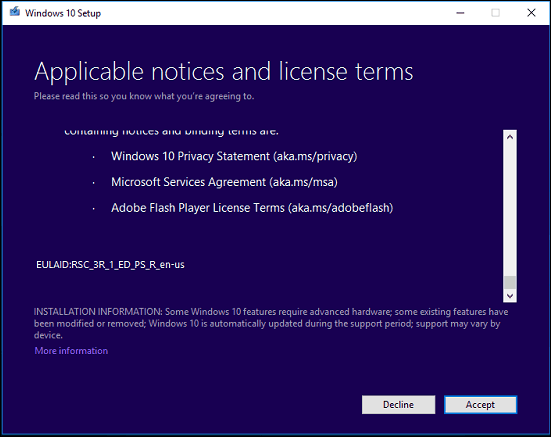
Ha számítógépének nincs elegendő hely, olvassa el az utasításokat a Kérdések és válaszok ennek a cikknek a része, amit megtehet.
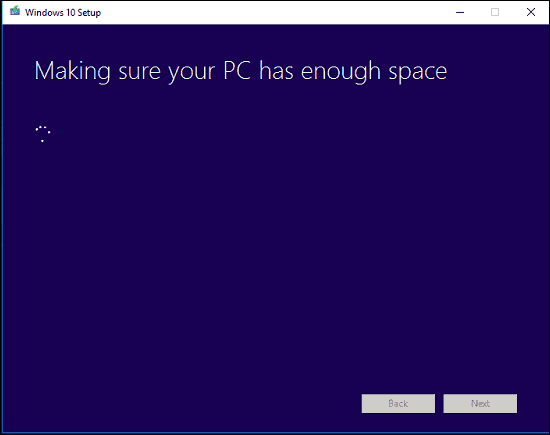
Olvassa el az összefoglalót, majd hajtsa végre a megfelelő módosításokat.
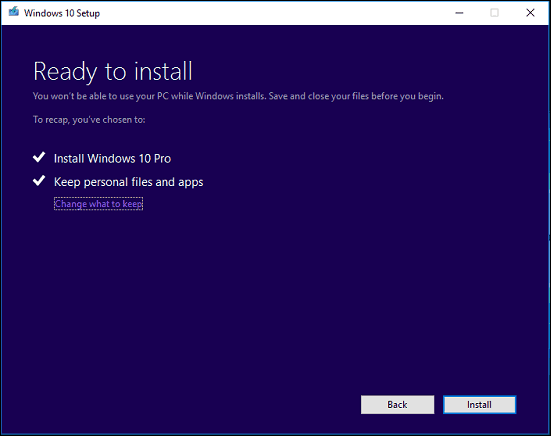
Ha tiszta telepítést szeretne végrehajtani, kattintson a Válasz hogy mit akarsz megtartani linkre, majd válassza a lehetőséget Ne hagyjon semmit. Ha készen áll, kattintson a Telepítés gombra.
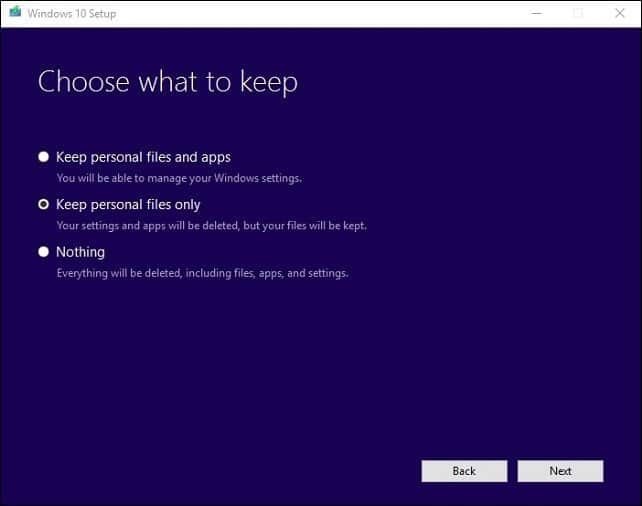
A telepítés bizonyos időt vehet igénybe, olyan tényezőktől függően, mint a processzor sebessége, a memória és az adatkészlet (dokumentumok, zene, videók, képek és alkalmazások). A számítógép a telepítés során többször újraindul.
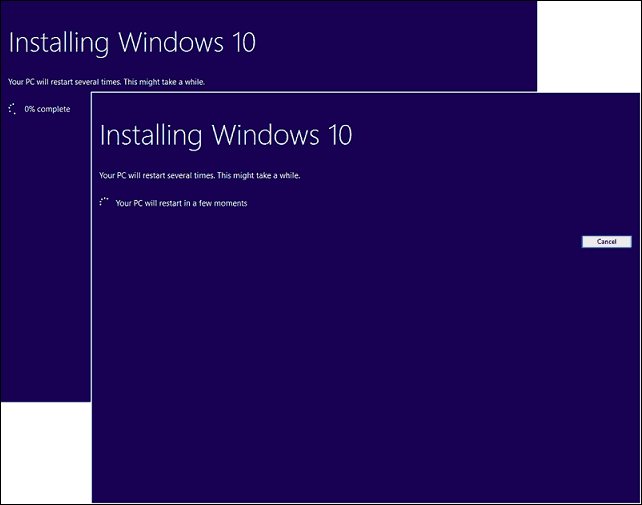
Kérdések és válaszok
Milyen rendszerkövetelmények vonatkoznak a Windows 10 készítői frissítés futtatására?
Processzor: 1 gigaherc (GHz) vagy gyorsabb processzor vagy SoC
RAM: 1 gigabájt (GB) 32 bites, vagy 2 GB 64 bites
Merevlemez-terület: 16 GB 32 bites operációs rendszernél vagy 20 GB 64 bites operációs rendszer esetén
Grafikus kártya: DirectX 9 vagy újabb, a WDDM 1.0 illesztőprogrammal
Kijelző: 1024 × 600
A Windows 10 alkotóinak frissítése megőrzi a személyes fájljaimat, alkalmazásomat és beállításaimat?
Igen, a Windows 7 Service Pack 1-ről, a Windows 8.1-re az 1. frissítéssel, a Windows 10 1507 vagy 1511-rel frissítve - az összes személyes fájl megmarad. A Windows 8.0 rendszert futtató számítógépeknek újratelepíteniük kell alkalmazásukat a Windows Áruházból. Ezek a fájlok dokumentumokat, zenéket, képeket, videókat, letöltéseket, kedvenceket, e-maileket, névjegyeket stb. Tartalmaznak. Az összes alkalmazás (Microsoft Office, Adobe alkalmazások stb.), Játékok és beállítások (például jelszavak, egyedi szótár, alkalmazásbeállítások) is megőrződnek.
Ingyenes a Windows 10 alkotóinak frissítése?
A Windows 10-et már futtató PC-k / eszközök esetében a Windows 10 készítőinek frissítése ingyenes. A korábbi verziókat, például a Windows 7 vagy a Windows 8 rendszert futtató számítógépeknek licencet kell vásárolniuk. Egyes felhasználók szerint még mindig ingyenesen frissíthetnek - további információ itt.
A Windows prémium üzleti kiadását, például a Windows 7 Professional, az Ultimate, a Windows 8.1 Pro operációs rendszert futtatom, de nem engedhetem meg magamnak a Windows 10 Pro frissítését. Megvásárolhatom a Windows 10 Home alkalmazást, és frissíthetek?
Megvásárolhatja a Windows 10 Home alkalmazást, de nem frissítheti és megőrizheti alkalmazásokat és beállításait, csak a személyes fájlokat.
Lejártam a Windows 10 ingyenes frissítés határidejét, de a frissítés továbbra is folyamatban van.
Lásd a következőket: A Microsoft ajánlása az ügyfeleknek Vegye fel a kapcsolatot az ügyfélszolgálattal, ha a Windows 10 frissítéseket nem fejezi be a határidő
Windows 10 Enterprise vagy Windows 10 Education rendszert futtatom. Hogyan szerezhetem be az Creators Update verziót?
A mennyiségi licenc vásárlói letölthetik a legfrissebb Windows 10 Enterprise Creators Update ISO verziót a Volume License Service Center, majd hajtsa végre a javítás frissíteni. A Windows 10 Education rendszert futtató felhasználók letölthetik a Windows 10 Education ISO szoftvert itt.
Honnan tudhatom, hogy sikeresen telepítettem a Windows 10 alkotóinak frissítését?
Lát: Tudja meg, hogy a Windows 10 melyik verziója fut az egyszerű útban
Visszavonhatom-e, ha nem tetszik a Windows 10 alkotóinak frissítése?
Igen tudsz. Tíz nap van arra, hogy a frissítés után visszatérjen az előző verzióra. Nézze meg cikkünket utasítások a visszalépéshez.
Mit tehetek a zökkenőmentes frissítés biztosítása érdekében a Windows 10 készítői frissítésre?
Lásd a következőket: 12 dolog, amit meg kell tennie a Windows 10 készítői frissítés (1703-as verzió) telepítése előtt
Készíthetek kettős rendszerindítási konfigurációt a jelenlegi telepítés helyett?
Igen, ha számítógépe jelenleg rendelkezik digitális jogosultsággal, akkor létrehozhat egy további partíciót, majd telepítheti a Windows 10-et. Ez automatikusan aktiválódik.
Hiba jelenik meg, amikor megpróbálom futtatni a Media Creation Tool vagy az ISO fájlt.
- Indítsa újra a számítógépet, majd próbálja újra.
- Kapcsolja ki a biztonsági szoftvert, majd próbálja újra.
- Nézze meg a következő cikket: A leggyakoribb Windows 10 frissítési és telepítési hibák kijavítása
Hibát kapok, amikor kijelentem, hogy nincs elegendő hely a Windows 10 telepítéséhez.
Ha van 32 GB-os vagy annál nagyobb szabad kapacitással rendelkező külső merevlemeze vagy USB-meghajtója, csatlakoztassa azt, majd indítsa el a Windows telepítését. Kattintson a lehetőségre Válasszon másik meghajtót, vagy csatlakoztasson egy 10,0 GB-os külső meghajtót.
Kattintson a listamezőbe, majd válassza ki a meghajtót, amelynek legalább 10 GB szabad hely van. Ha a tárolóeszköz nem jelenik meg, kattintson a Frissítés elemre, majd próbálja újra. A kiválasztás után kattintson a Folytatás gombra.
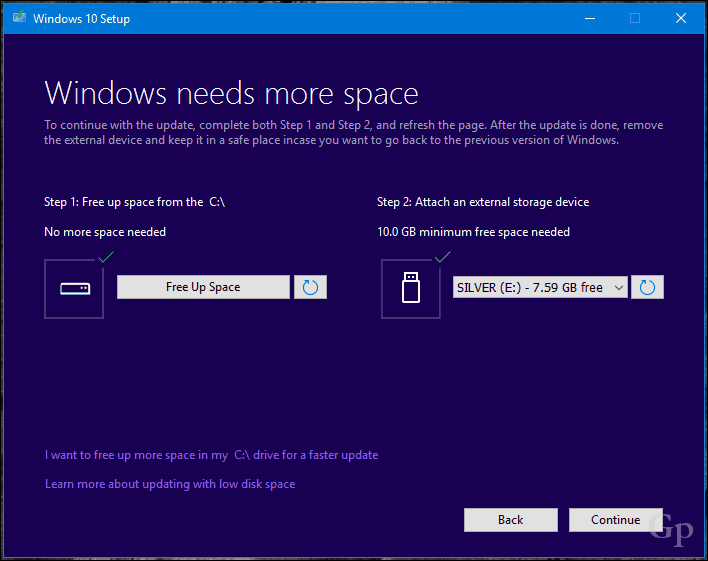
A Windows 10-re való frissítés óta nem tudok aktiválni.
Lásd a következőket: Használjon digitális licencet a Windows 10 Anniversary frissítés kezeléséhez és aktiválásához
Ha további kérdése vagy kérdése van a Windows 10 alkotóinak frissítésével kapcsolatban, hagyjon megjegyzést és csatlakozzon a fórumokhoz további információért.